許多企業莫不企盼分公司連接總公司的網路頻寬能夠最佳化,並且讓分公司用戶端使用者可以火速下載來自總部檔案資料。對此,Windows Server 2008 R2提出以最低成本建構企業分支快取服務來加以因應。本文將以六項秘訣來說明其中的安裝與設定步驟,例如分支快取部署前有哪些準備工作、如何安裝與設定分支快取服務、如何以群組原則集中控管分支快取設定等。
TOP 1:分支快取部署前有哪些準備工作
在正式部署分支快取服務之前,必須先確認目前公司的Active Directory基礎建設是否支援。在樹系部分,先透過「Active Directory網域及信任」主控台,如圖3所示針對最上層的節點按一下滑鼠右鍵,然後點選【提高樹系功能等級】。
 |
| ▲圖3 提高樹系功能等級。 |
如圖4所示,在這個範例中得知目前樹系的功能等級是Windows Server 2008原生模式,因此確認已經可以在這個樹系內部署分支快取中的兩種快取模式。
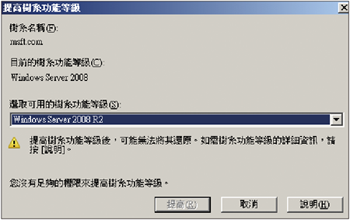 |
| ▲圖4 查看目前樹系功能等級。 |
至於網域功能等級的確認,則先到「Active Directory使用者與電腦」主控台中,針對網域節點按一下滑鼠右鍵,並點選快速選單中的【提高網域功能等級】選項,然後進行確認與修改動作即可。
此外,須注意的是,如果採用的樹系功能等級與網域功能等級是Windows 2008混合模式,則能夠使用的分支快取模式,僅為分散式快取模式(Distributed Mode)。
TOP 2:如何安裝與設定分支快取服務
首先必須知道的是,無論想要查看的是用戶端,還是伺服端的分支快取服務狀態,都是如圖5所示從命令提示列中輸入「Netsh」命令來進入網路管理的存取提示字元。
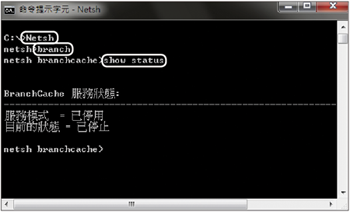 |
| ▲圖5 檢視分支快取狀態。 |
接著,輸入「branch」或「branchcache」都可以進入分支快取的提示字元中,最後只要輸入「show status」便能夠得知分支快取的服務狀態。在預設的狀態下,服務模式已經停用,而目前的狀態則是已停止。
關於分支快取服務的元件,在預設的狀態下,Windows 7已經安裝但尚未設定和啟用,而伺服端的Windows Server 2008 R2,則是連元件預設都沒有安裝,因此接下來必須在總公司的內容伺服器與分公司擔任託管式快取服務的主機上安裝這個元件。
在「伺服器管理員」介面中先點選至「功能」節點,然後點選「新增功能」超連結,即可開如圖6所示的「選取功能」頁面。先選取「BranchCache」項目,然後按一下〔下一步〕按鈕。
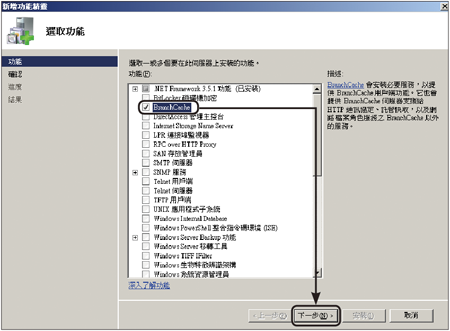 |
| ▲圖6 安裝分支快取功能。 |
待跳出完成分支快取功能元件安裝提示視窗後,按下〔關閉〕按鈕關閉此視窗即可。
安裝好分支快取服務之後,接著設定總公司中內容伺服器的分支快取服務。如圖7所示,在命令提示列中切換到branchcache提示字元後,輸入命令「set service mode=local」。
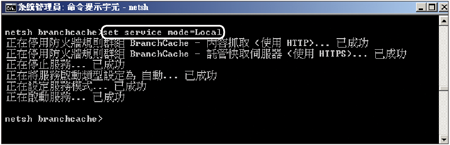 |
| ▲圖7 總公司伺服器設定。 |
後續如果想要知道分支快取服務的詳細資訊,無論是快取用戶端、快取託管伺服器還是內容伺服器,都只要輸入命令「show status all」即可查詢快取使用的大小與儲存位置(預設路徑為「C:\Windows\ServiceProfiles\NetworkProfile」)以及網路功能設定的狀態等資訊。
接下來,到分支辦公室的託管式快取伺服器上設定分支快取組態。如圖8所示,在進入到branchcache提示字元後,輸入「set service mode=HOSTEDSERVER」命令將此伺服器設定成託管式快取伺服器角色。
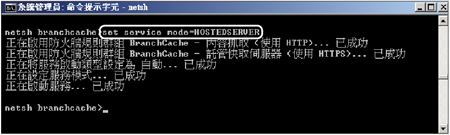 |
| ▲圖8 分公司伺服器設定。 |
完成託管式快取伺服器的組態設定與啟用之後,往後同樣可以透過「show status」命令來查詢目前託管式快取伺服器的執行狀態。
至於使用分支快取服務的電腦,無論是用戶端、快取伺服器,還是內容伺服器,都可以如圖9所示在本機的服務管理主控台內看到目前已啟動的BranchCache服務。建議讓此設定的啟動類型保持在「自動」即可。
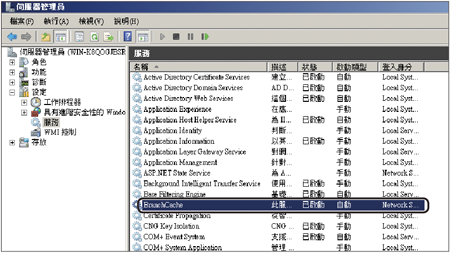 |
| ▲圖9 分支快取服務。 |
對於前面所完成的託管式快取伺服器的組態設定與啟用,基本上是無法正常運作的,但可以透過「事件檢視器」來協助解決這些可能的問題。